Excel: como dividir endereços em múltiplas células
Você pode usar a seguinte fórmula no Excel para dividir um endereço em várias células:
=TEXTSPLIT( A2 , ",")
Esta fórmula específica divide o endereço da célula A2 em células separadas contendo as partes individuais do endereço separadas por vírgulas.
O exemplo a seguir mostra como usar esta fórmula na prática.
Exemplo: como dividir endereços em várias células no Excel
Suponha que temos a seguinte lista de endereços no Excel:
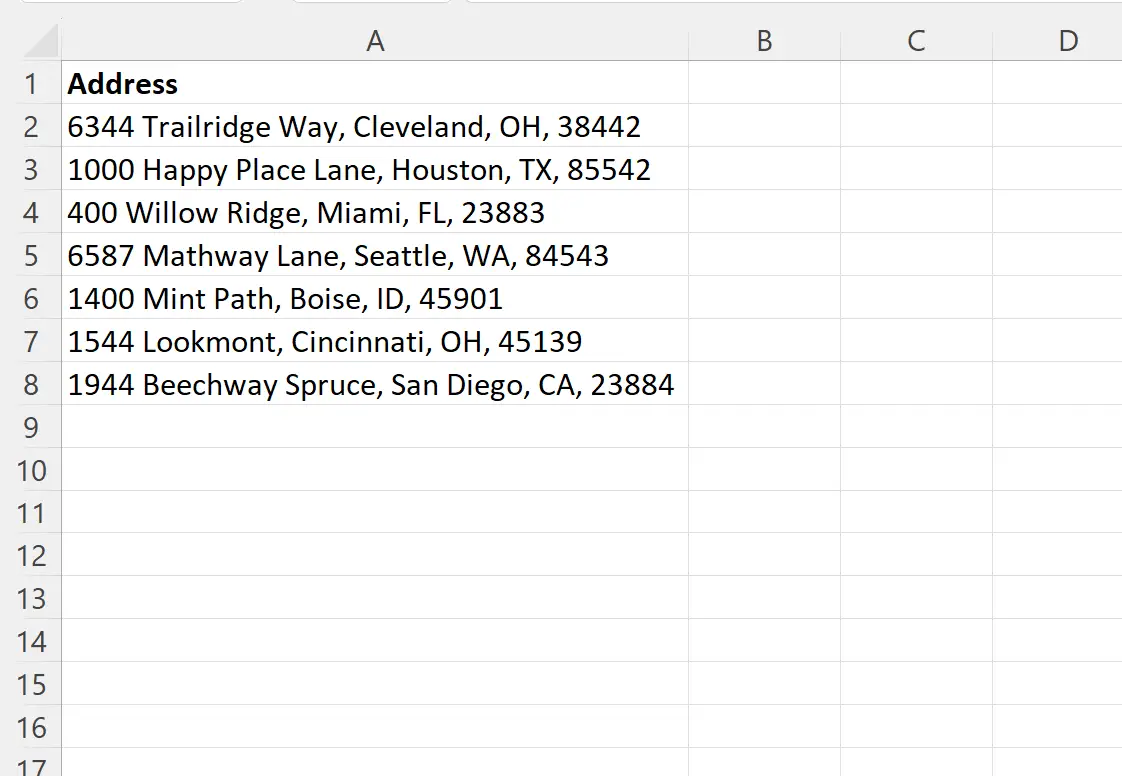
Digamos que queremos dividir os endereços em células separadas contendo o endereço, cidade, estado e CEP em suas próprias células.
Podemos digitar a seguinte fórmula na célula B2 para dividir o primeiro endereço em várias células:
=TEXTSPLIT( A2 , ",")
Podemos então clicar e arrastar esta fórmula para cada célula restante na coluna B:
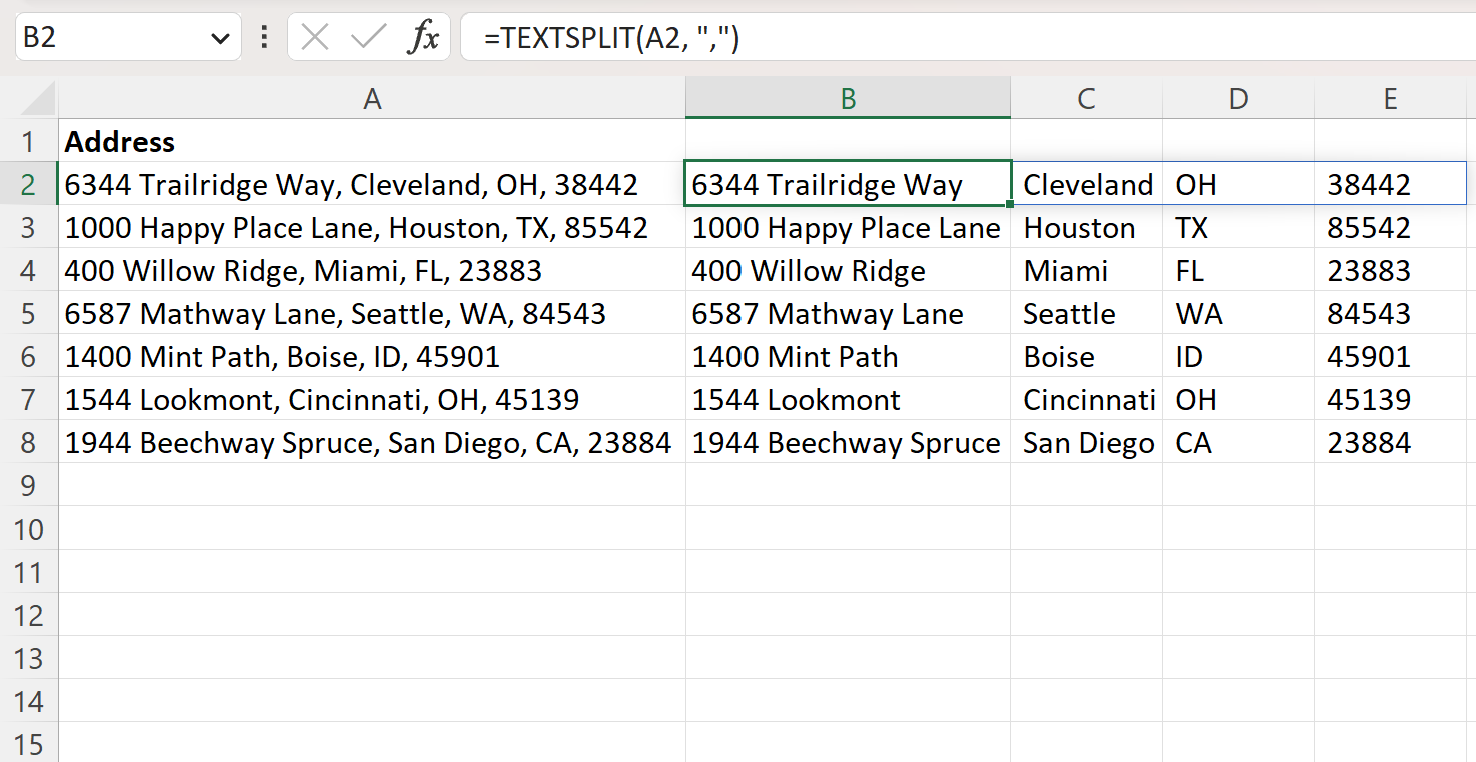
Observe que a função TEXTSPLIT dividiu com êxito cada endereço em células individuais com base na localização das vírgulas no endereço original.
Se desejar, você também pode adicionar cabeçalhos de coluna para especificar quais colunas representam diferentes partes do endereço:
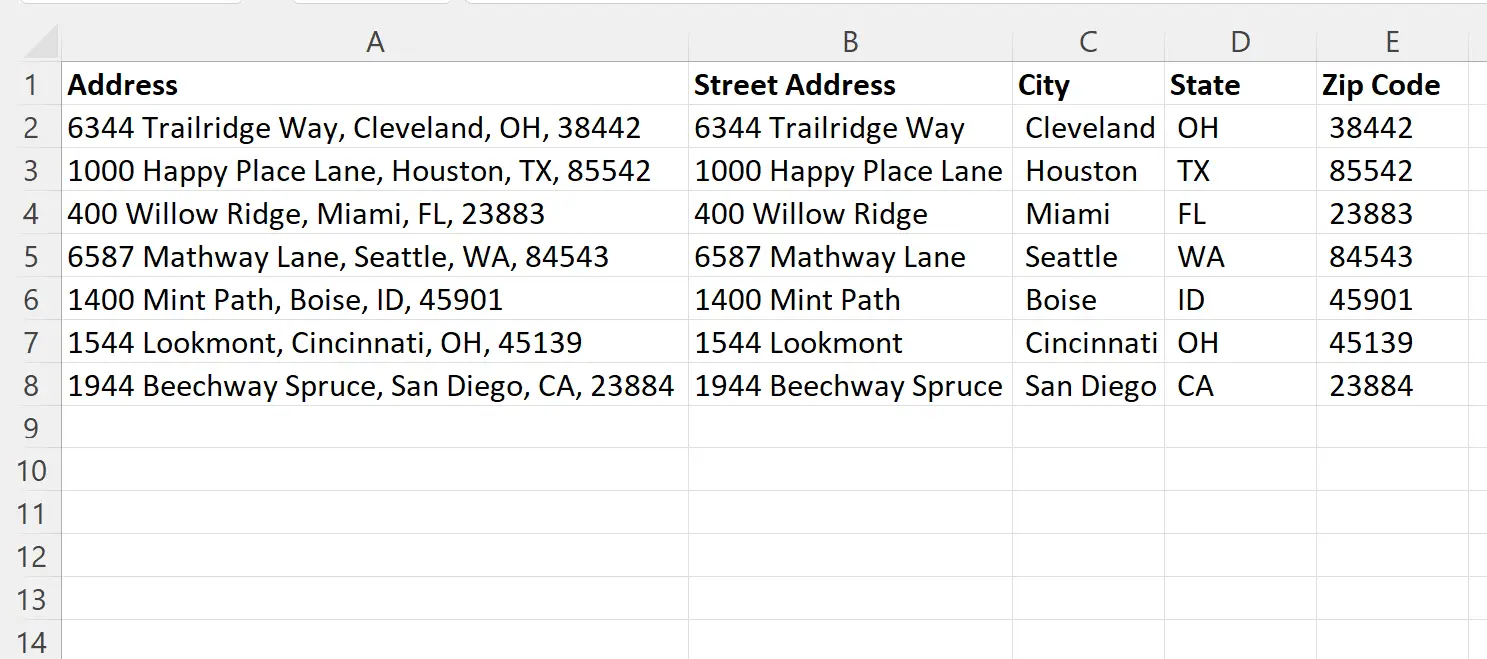
Agora podemos ver quais colunas representam endereço, cidade, estado e CEP.
Nota : Você pode encontrar a documentação completa da função TEXTSPLIT no Excel aqui .
Recursos adicionais
Os tutoriais a seguir explicam como realizar outras tarefas comuns no Excel:
Excel: como contar se as células contêm texto
Excel: como dividir uma palavra em letras individuais
Excel: Como extrair texto entre dois caracteres